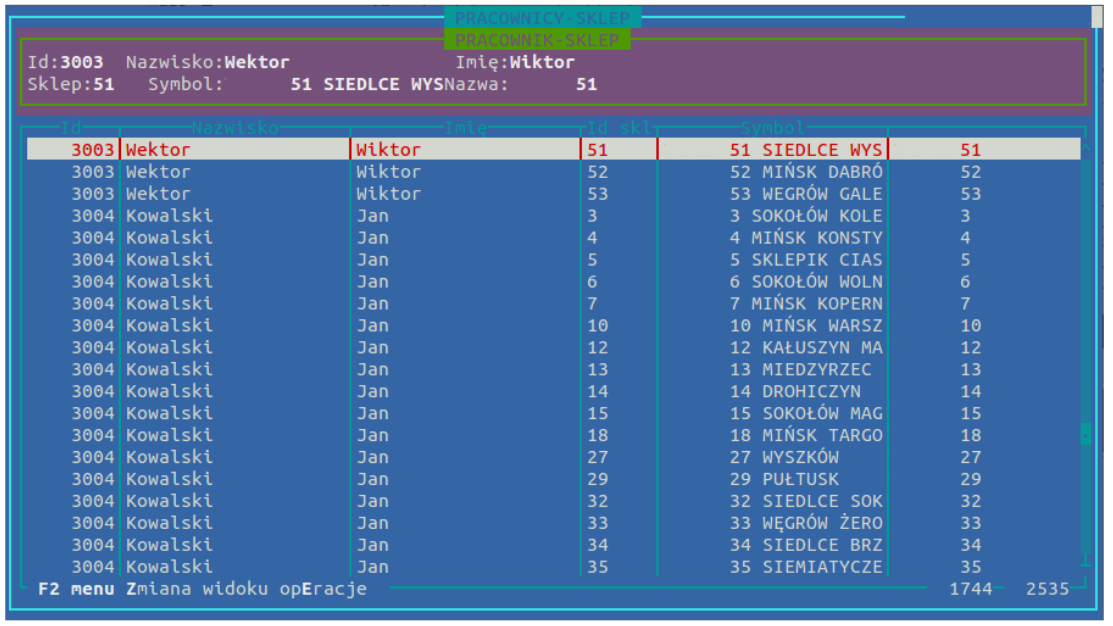Pracownik - Sklep
Sekcja umożliwia przypisanie pracownika do odpowiedniego sklepu. Pracownika przypisujemy za pomocą klawisza Insert (bądź będąc w sekcji "Pracownicy" za pomocą opcji “Do sklepu”). Jeżeli zajdzie potrzeba edycji danego pracownika naciskamy klawisz ENTER, usuwanie pozycji klawiszem Del.
Zarówno dodawanie jak i edycja powoduje najpierw pojawienie się pola wyboru pracownika. Należy wtedy nacisnąć klawisz ENTER i zaznaczony pracownik zostanie wybrany. Po wybraniu pracownika, pojawi nam się okno z wyborem sklepu, następnie klawiszem ENTER zatwierdzamy nasz wybór. Zawsze mamy mamy możliwość wyszukania pracownika lub sklepu za pomocą skrótu klawiszy dostępnego pod literą S. Jeżeli pracownik ma być przypisany do kilku sklepów, czynność tą powtarzamy dla każdego sklepu oddzielnie. Po dodaniu w oknie głównym, dany pracownik będzie wyświetlony przy każdym sklepie do którego został przypisany. Po zsynchronizowaniu centralnej bazy z bazą na sklepach wszystkie nasze zmiany zostaną automatycznie zastosowane.
Przykład: dodanie nowego użytkownika systemu za pomocą Centralnej Bazy Pracowników.
1. Tworzymy stanowisko w sekcji Stanowiska dla nowego pracownika (o ile jeszcze takie nie istnieje) oraz nadać odpowiednie dla tego stanowiska uprawnienia.
2. Dodajemy nowego pracownika w sekcji Pracownicy, przypisując mu wybrane stanowisko.
3. Przypisujemy pracownika do odpowiedniego sklepu/centrali (w tabeli Pracownicy zaznaczyć odpowiedniego pracownika i wcisnąć D - "Do sklepu", a następnie wybrać interesujący nas sklep, lub dodając nowy wpis w sekcji "Pracownik - Sklep" za pomocą Ins). Jeżeli chcemy, aby użytkownik został dodany również do centrali, należy uwzględnić centralę w sklepach do których przypisujemy pracownika.
4. Ważne! Należy koniecznie wypełnić pole "Login użytkownika". Ten login zostanie nadany nowemu użytkownikowi. Po zsynchronizowaniu danych pomiędzy sklepami a centralą (najpóźniej następnego dnia), w wybranym sklepie pojawi się nowy użytkownik, o loginie takim, jaki został wpisany w pole "Login użytkownika" w sekcji Pracownicy. Hasło zostaje nadane automatycznie.
Np.: Dodajemy pracownika, jego Id = 3500, Stanowisko = Kadrowa, przypisany do sklepu nr 3, Login użytk. = akowalska.
Następnego dnia na sklepie nr 3 możliwe jest zalogowanie się użytkownika o loginie: akowalska z uprawnieniami przydzielonymi do stanowiska Kadrowa.